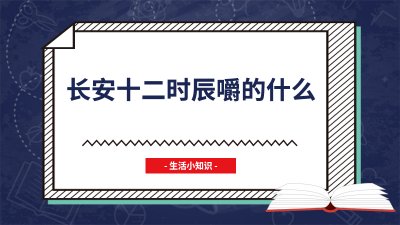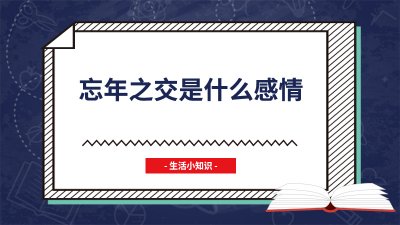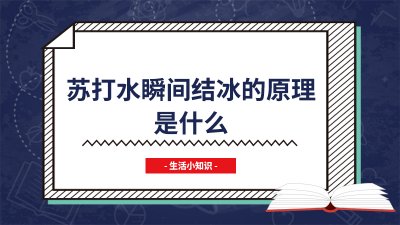硬盘分区方法
硬盘分区方法
新电脑,新硬盘都是只有一个分区,所以有很多小伙伴在买下新电脑或者新硬盘时,不知道该不该分区,又该如何分区,这个事难倒了众多网友。不过从今天开始,这个问题不再是问题,这就来给大家讲一讲如何分区。

第一步 打开磁盘管理
磁盘分区是系统自带功能,很简单。首先,我们在“此电脑”上右键点击,选择“管理”,然后在“计算机管理”窗口的左侧列表中选择“磁盘管理”。在Windows 10中也可以右键点击开始菜单,直接选择“磁盘管理”功能。
第二步 进行“压缩卷”
在分区列表中,右键点击希望重新分区的部分,选择“压缩卷”,系统经过分析后会给出可用压缩容量。
第三步 设置分区容量
到这里我们就可以输入希望分出的容量大小,如果对系统盘进行分区,那么建议流出50GB以上的空间,确定容量后,点击“压缩”,完成后会看到分区列表中增加了一块未分区的自由空间。

第四步 新建简单卷
这部分自由空间,重新划分为一个或多个分区都可以。只要右键点击空间,选择“新建简单卷”,然后按提示操作即可。
第五步 分配容量给已有分区
对于未分配空间,我们也能选择把它指派给任一已存在的分区,在选中的分区上右键点击,选择“扩展卷”,然后按提示操作即可。
标签: